利用Excel 2010及以上版本的“条件格式”--“色阶”功能可以制作热图(heatmap)。可选用Adobe Illustrator软件加工、美化之。
这里以Excel 2010为例介绍具体步骤。
前期准备工作(包括相关工具或所使用的原料等)
Excel 2010或以上版本Adobe Illustrator详细的操作方法或具体步骤
在Excel中选中要做热图的全部数据 (不要选择行列标题!),然后执行以下操作:“条件格式”--“色阶”--“其他规则”
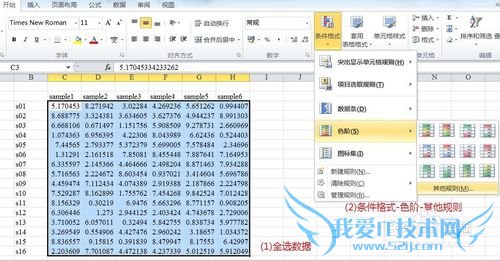
默认是“双色刻度”,可改成“三色刻度”
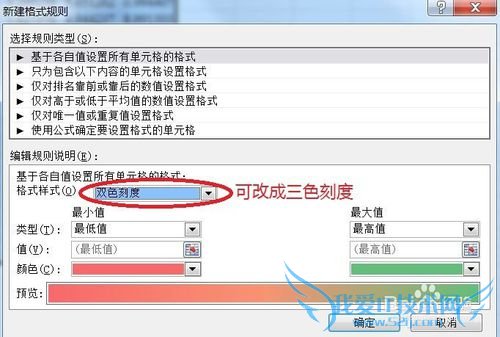
然后设置最小值、中间值、最大值的类型和颜色
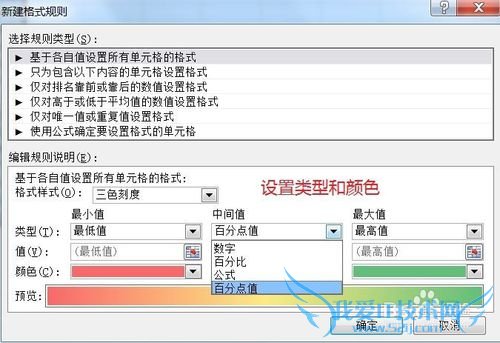
建议将类型都改为“数字”,好处是可以自定义最小值、中间值、最大值的数值大小。然后用windows自带的截图工具(QQ截屏也可以)截取“预览”后面的色条。
注意:你的数据应该在设置的最小值和最大值范围之内。例图中的数据范围是0.3~9.84,因此这里设置最小值0,最大值10,中间值采用0和10的中位数5
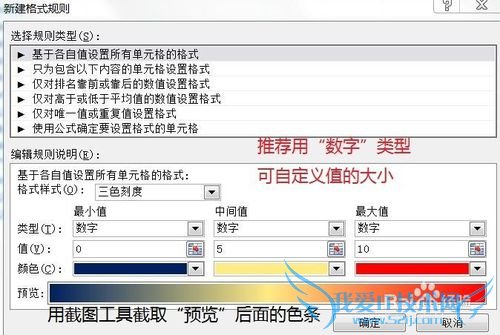
将截取的色条粘贴到Excel中,效果如图。
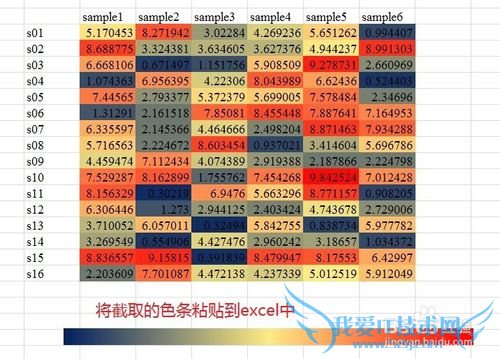
如果觉得色条太长,可以作如下调整:
选中色条,提高Excel的缩放比例,直到能看到色条短边上的小方块,鼠标移动到小方块上,调节色条宽度
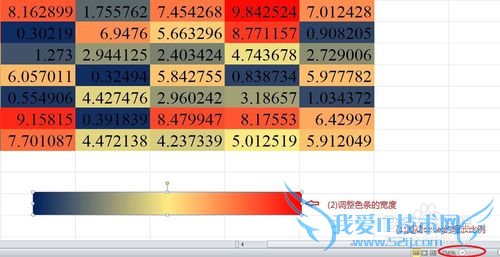
在色条上方的对应单元格内输入主要刻度值。
为了美观,可将Excel单元格的填充色都改为白色,并适当调节行高、列高。
到这里,热图基本上就做好了。
觉得数字碍眼?Excel似乎没有透明字体,那就试试Adobe Illustrator吧
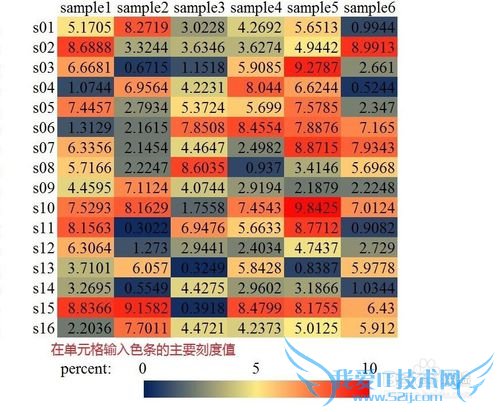
复制Excel中的热图,在Illustrator中新建一个空白文档,粘贴。如果粘贴的内容超过了空白文档的边界,请重新新建一个大一点的文档吧。
然后Ctrl+A全选,右键--取消编组
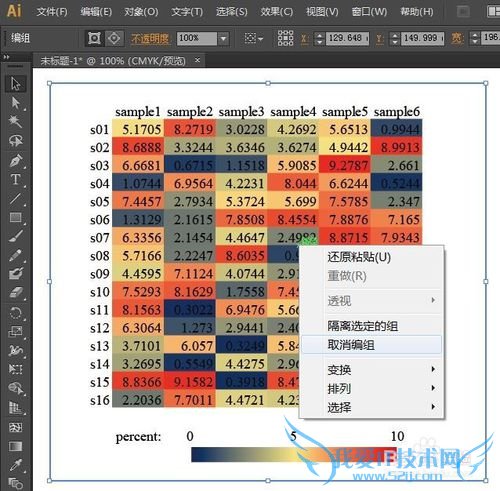
保持全选状态,右键--释放剪切蒙板,然后就可以选择单个的文字了。
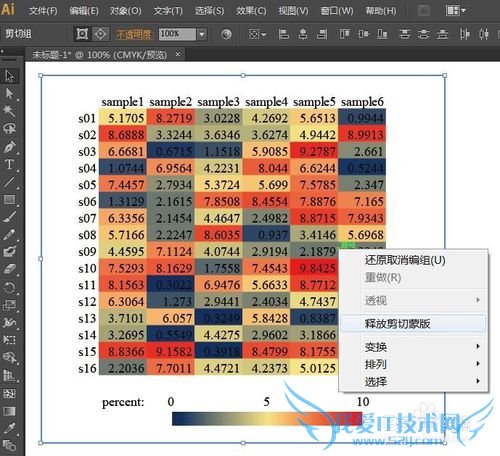
删掉热图中所有的数字,然后保存为pdf等格式的文档,用Acrobat打开pdf可另存为图片格式,大功告成!
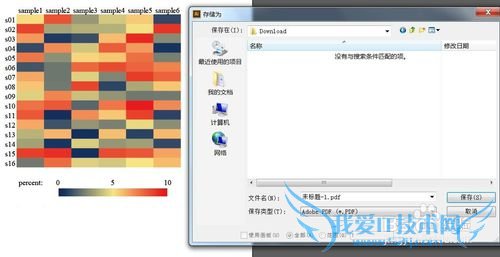
注意事项
Excel 2003没有“色阶”功能,请使用2010或以上版本经验内容仅供参考,如果您需解决具体问题(尤其法律、医学等领域),建议您详细咨询相关领域专业人士。作者声明:本教程系本人依照真实经历原创,未经许可,谢绝转载。- 评论列表(网友评论仅供网友表达个人看法,并不表明本站同意其观点或证实其描述)
-
